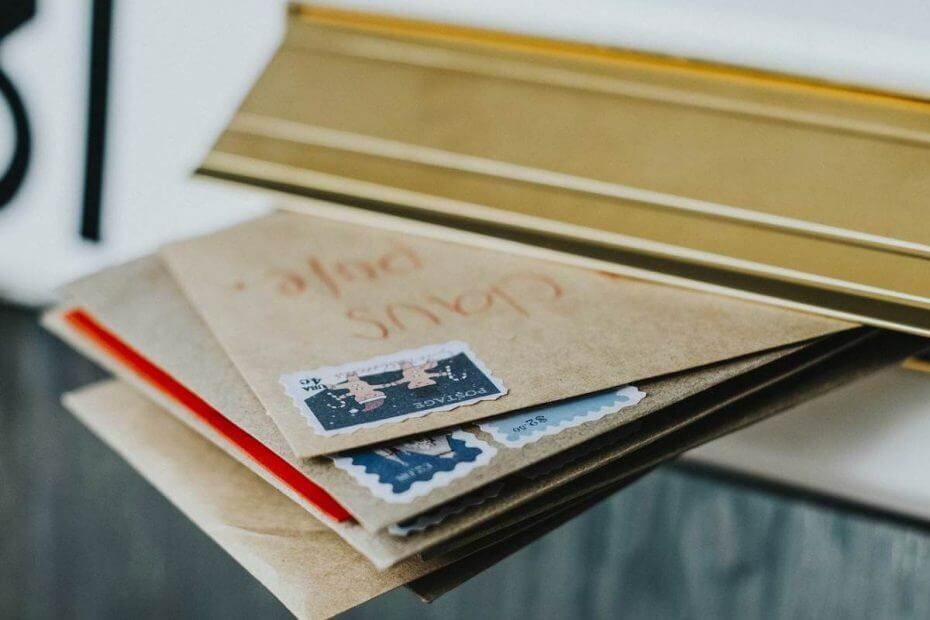
Acest software va repara erorile frecvente ale computerului, vă va proteja de pierderea fișierelor, malware, defecțiuni hardware și vă va optimiza computerul pentru performanțe maxime. Remediați problemele PC-ului și eliminați virușii acum în 3 pași simpli:
- Descărcați Restoro PC Repair Tool care vine cu tehnologii brevetate (brevet disponibil Aici).
- Clic Incepe scanarea pentru a găsi probleme cu Windows care ar putea cauza probleme PC.
- Clic Repara tot pentru a remedia problemele care afectează securitatea și performanța computerului
- Restoro a fost descărcat de 0 cititori luna aceasta.
Aveți un e-mail important de trimis, dar primiți eroarea 0x8000000b în timp ce încercați să vă trimiteți e-mailul. Ce acum? Pentru a înțelege de ce s-a întâmplat acest lucru, trebuie să înțelegem natura acestei erori.
Această eroare este legată de problemele de sincronizare și apare atunci când încercați să configurați aplicația de e-mail. Fie că folosești
Gmail sau Yahoo, acest lucru se poate întâmpla atunci când le configurați în aplicația de e-mail Windows 10.Când faceți clic pe butonul Trimiteți, aplicația dvs. de e-mail va încerca să se conecteze automat cu serverul de e-mail pentru a obține setările serverului, dar uneori apare această eroare. Dar nu vă temeți, am creat o listă de sfaturi și remedieri pentru dvs. Așadar, să ajungem la rezolvare.
Cum pot remedia eroarea 0x8000000b?
- Configurarea corespondenței dvs. în Windows 10
- Resetarea aplicațiilor Windows
- Permiteți accesul prin firewall
- Dezactivați paravanul de protecție
1. Configurarea corespondenței dvs. în Windows 10
Să încercăm să adăugăm contul dvs. de e-mail oferit în aplicația Mail. Acest lucru ar trebui să vă ajute să rezolvați eroarea 0x8000000b. Pentru a face acest lucru, urmați acești pași:
- Lansați aplicația Mail și faceți clic pe Setări pictogramă.

- Selectați Gestionați conturile, apoi faceți clic pe Adaugă cont și apoi faceți clic pe Setari avansate opțiune.
- Apoi, la fel Adăugați un cont, faceți clic pe E-mail pe internet opțiune.
- În ecranul următor, furnizați detaliile contului de e-mail dorit.
- Acum, faceți clic Loghează-te și așteptați câteva minute, contul dvs. de e-mail va fi adăugat cu succes la aplicația Mail.
2. Resetați aplicația Mail
S-ar putea să remediați eroarea 0x8000000b resetând aplicațiile Windows 10 care nu funcționează corect. Când ați terminat, verificați dacă aplicația Mail funcționează pentru dvs.
- apasă pe Sigla Windows + I tastele de pe tastatură și deschideți fișierul Setări.
- Click pe Sistem și apoi faceți clic pe Aplicații și caracteristici, și selectați Aplicația Mail.
- Vei vedea Opțiuni avansate, apasa pe el.
- În Opțiuni avansate, Click pe Resetați.
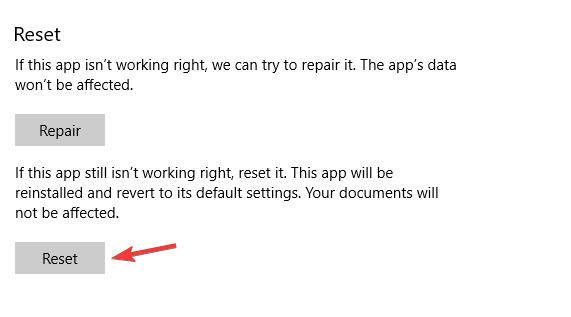
- Faceți din nou clic pe Resetați pentru confirmare.
- Acum puteți închide fișierul Setări și reveniți la desktop.
3. Permiteți accesul prin firewall
În cazul în care utilizați un antivirus sau dacă Windows Defender este activat, acestea pot fi cauza erorii 0x8000000b. Așadar, să trecem la el.
- Deschis start și tastați Centrul de securitate Windows Defender.
- Selectează Firewall și protecția rețelei.
- Acum alegeți Permiteți o aplicație prin firewallși faceți clic pe Schimbă setările.

- Veți vedea o listă de aplicații permise, asigurați-vă că le selectați pe ambele Privat și Public cutii pentru Mail.
- Clic O.Kși sunteți gata.
4. Dezactivați paravanul de protecție
În cazul în care aveți în continuare eroarea 0x8000000b, puteți încerca să dezactivați paravanul de protecție și să vedeți dacă funcționează. Pentru a face acest lucru, urmați acești pași:
- Deschideți-vă Windows Defender Center din nou.
- Mergeți la Secțiunea firewall și protecția rețelei.
- Acum selectați un profil de rețea și opriți paravanul de protecție Windows pentru acesta.
- Încercați să rulați aplicația Mail acum.
Vă puteți elimina și adăuga contul dacă nu se sincronizează la început. Pentru a face acest lucru, urmați acești pași:
- Tastați Mail în Meniul Start.
- După ce ați făcut clic pe aplicație, ar trebui să vă îndreptați către Setări pictogramă.
- Alegeți-vă contul și selectați Șterge cont.
- După aceasta, adăugați din nou contul.
Sperăm că aceste soluții v-au fost de folos și că ați reușit să remediați eroarea 0x8000000b.
Povești corelate de verificat:
- Remediere: Eroarea Windows Live Mail 0x8007007A pe Windows 10
- Windows Live Mail nu funcționează în Windows 10? Avem soluții
- Top 4 software pentru recuperarea parolelor contului de e-mail pierdut
 Încă aveți probleme?Remediați-le cu acest instrument:
Încă aveți probleme?Remediați-le cu acest instrument:
- Descărcați acest instrument de reparare a computerului evaluat excelent pe TrustPilot.com (descărcarea începe de pe această pagină).
- Clic Incepe scanarea pentru a găsi probleme cu Windows care ar putea cauza probleme PC.
- Clic Repara tot pentru a remedia problemele cu tehnologiile brevetate (Reducere exclusivă pentru cititorii noștri).
Restoro a fost descărcat de 0 cititori luna aceasta.


